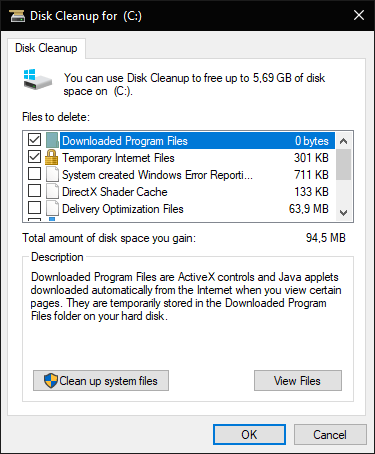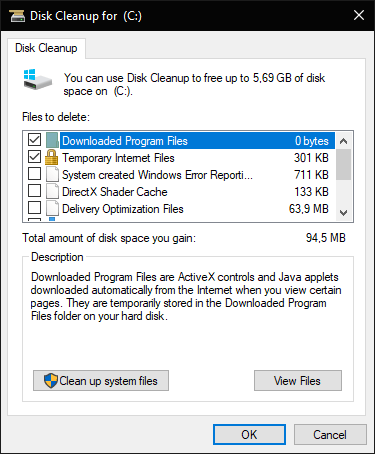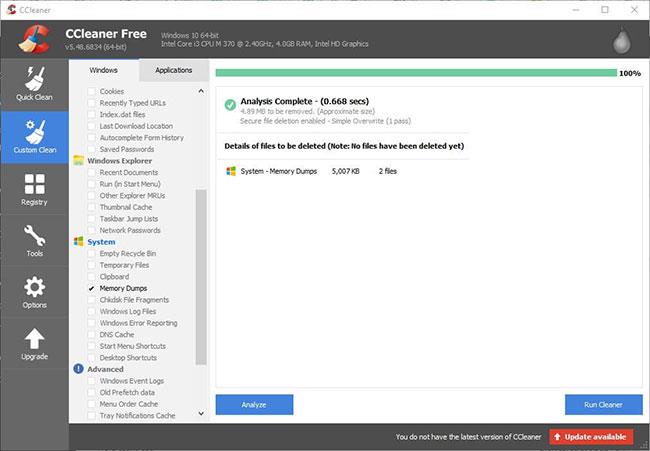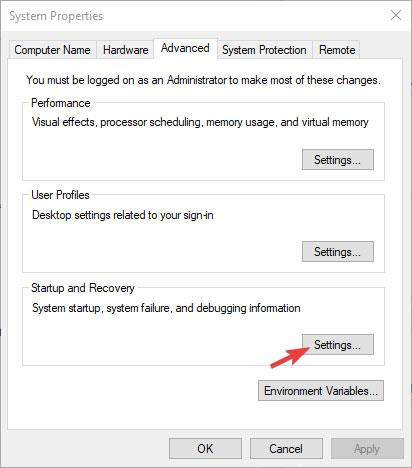Οι χωματερές μνήμης, ή με άλλα λόγια οι χωματερές σύγκρουσης, είναι αρχεία συστήματος που αποθηκεύονται κατά τη διάρκεια της μπλε οθόνης του περιστατικού θανάτου. Όταν εμφανιστεί το μήνυμα σφάλματος BSOD , τα Windows αποθηκεύουν ένα αντίγραφο της μνήμης του συστήματος.
Τα αρχεία ένδειξης σφάλματος μπορούν στη συνέχεια να χρησιμοποιηθούν για να βοηθήσουν τους προγραμματιστές να διορθώσουν σφάλματα συστήματος BSOD. Οι χρήστες μπορούν να υποβάλλουν ενδείξεις σφαλμάτων στους προγραμματιστές όταν ζητούν υποστήριξη.
Τα αρχεία ένδειξης σφαλμάτων μνήμης μπορούν να σπαταλήσουν πολύ χώρο στον σκληρό δίσκο. Μπορούν να καταλάβουν πολλά Gigabyte αποθήκευσης σκληρού δίσκου. Τα Windows διαγράφουν αυτόματα αρχεία ένδειξης σφαλμάτων μόνο όταν ο χώρος στον σκληρό δίσκο είναι περιορισμένος. Ωστόσο, οι χρήστες μπορούν επίσης να διαγράψουν τα crash dumps με βοηθητικά προγράμματα καθαρισμού.
1. Διαγράψτε την ένδειξη σφαλμάτων με την Εκκαθάριση Δίσκου
Οι χρήστες μπορούν να διαγράψουν στοιχεία σφαλμάτων χρησιμοποιώντας το εργαλείο εκκαθάρισης δίσκου των Windows. Για να το κάνετε αυτό, ξεκινήστε το Run χρησιμοποιώντας τη συντόμευση πληκτρολογίου Windows + R .
Πληκτρολογήστε cleanmgr στο πλαίσιο κειμένου Άνοιγμα του Run .
Πατήστε Ctrl + Shift + Enter για να ανοίξετε την Εκκαθάριση δίσκου με δικαιώματα διαχειριστή.
Επιλέξτε μονάδα δίσκου C: στο παράθυρο επιλογής μονάδας δίσκου και κάντε κλικ στο κουμπί OK.
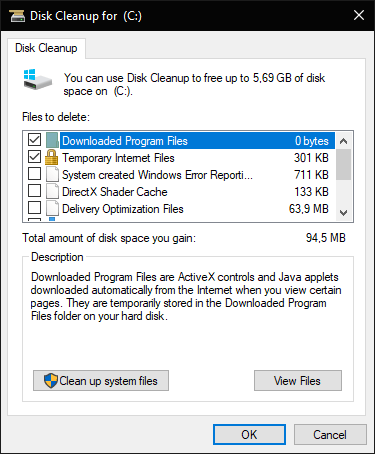
Διαγράψτε την ένδειξη σφαλμάτων με την Εκκαθάριση δίσκου
Επιλέξτε το πλαίσιο ελέγχου System error memory dump files .
Στη συνέχεια κάντε κλικ στο κουμπί ΟΚ.
Οι χρήστες που δεν μπορούν να βρουν την επιλογή "Απόθεση αρχείων μνήμης σφαλμάτων συστήματος" στην Εκκαθάριση δίσκου θα πρέπει να ανοίξουν αυτό το βοηθητικό πρόγραμμα μέσω της Γραμμής εντολών με δικαιώματα διαχειριστή . Εισαγωγή:
%SystemRoot%System32Cmd.exe /c Cleanmgr /sageset:16 & Cleanmgr /sagerun:16
... στη γραμμή εντολών και πατήστε Enter . Αυτό θα ανοίξει την Εκκαθάριση δίσκου με περισσότερες επιλογές πλαισίου ελέγχου.
2. Διαγράψτε το crash dump με το CCleaner
Επιπλέον, οι χρήστες μπορούν να διαγράψουν τα crash dumps με το δωρεάν λογισμικό CCleaner. Για να το κάνετε αυτό, κατεβάστε πρώτα το CCleaner στη συσκευή σας. Ακολουθήστε τις οδηγίες στον οδηγό εγκατάστασης. Εκκινήστε το βοηθητικό πρόγραμμα CCleaner.
Επιλέξτε Custom Clean στην αριστερή πλευρά του CCleaner.
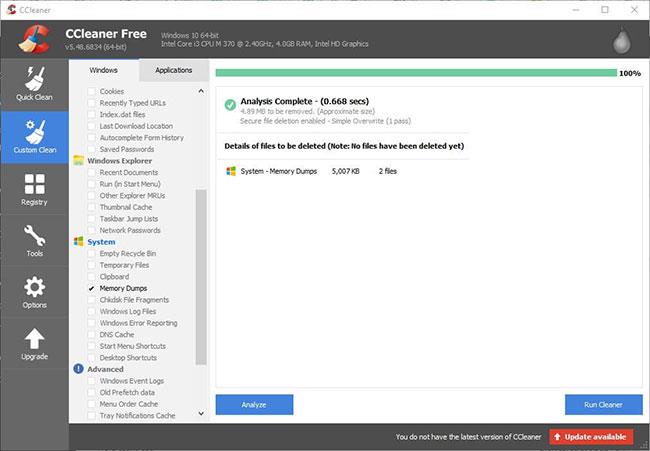
Επιλέξτε Custom Clean στην αριστερή πλευρά του CCleaner
Στη συνέχεια, επιλέξτε το πλαίσιο ελέγχου Memory Dumps.
Κάντε κλικ στο κουμπί Ανάλυση.
Επιλέξτε την επιλογή Run Cleaner για να διαγράψετε τα crash dumps.
3. Διαγράψτε το crash dump μέσω της γραμμής εντολών
Οι χρήστες μπορούν επίσης να εκκαθαρίσουν τα crash dumps με μια σειρά από εντολές Command Prompt. Για να το κάνετε αυτό, ανοίξτε το Run.
Εισαγάγετε cmd στο Run και πατήστε Ctrl + Shift + Enter .
Στη συνέχεια, πληκτρολογήστε τις ακόλουθες ξεχωριστές εντολές στη γραμμή εντολών και πατήστε Enter μετά από κάθε εντολή:
fsutil usn deletejournal /d /n c:
del “%temp%*” /s /f /q
del “C:$Recycle.bin*” /s /f /q
del “%systemroot%temp*” /s /f /q
vssadmin delete shadows /for=c: /all /quiet
Dism /Online /Cleanup-Image /StartComponentCleanup /ResetBase
4. Απενεργοποιήστε το crash dump
Οι χρήστες μπορούν να απενεργοποιήσουν τα crash dumps για να διασφαλίσουν ότι δεν καταλαμβάνουν περισσότερο χώρο αποθήκευσης στον σκληρό δίσκο. Πληκτρολογήστε Πίνακας Ελέγχου στο πλαίσιο κειμένου Άνοιγμα του Run και πατήστε Enter.
Στη συνέχεια, κάντε κλικ στο Σύστημα για να ανοίξετε την εφαρμογή Πίνακας Ελέγχου που εμφανίζεται ακριβώς παρακάτω.
Κάντε κλικ στην επιλογή Σύνθετες ρυθμίσεις συστήματος στην αριστερή πλευρά του παραθύρου για να ανοίξετε την καρτέλα Για προχωρημένους.
Στη συνέχεια, πατήστε το κουμπί Ρυθμίσεις στο Startup and Recovery.
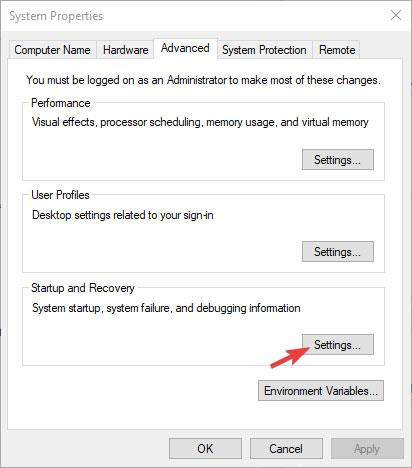
Κάντε κλικ στο κουμπί Ρυθμίσεις στο Startup and Recovery
Επιλέξτε την επιλογή (καμία) στο αναπτυσσόμενο μενού που εμφανίζεται αμέσως παρακάτω για να απενεργοποιήσετε την ένδειξη σφαλμάτων.
Στη συνέχεια κάντε κλικ στο κουμπί ΟΚ.